阅读本小节,需要读者具备如下前提条件:
掌握一种编程语言基础,如java、python等。
掌握一种单元测试框架,如java语言的testng框架、python的unittest框架。
掌握目前主流的UI测试框架,移动端APP测试框架Appium,或者掌握Web端测试框架Selenium。
如果是Appium框架,还需要掌握如何定位控件元素,原生页面可使用安卓SDK自带的uiautomatorviewer工具,webview页面可以使用Chrome浏览器入"chrome://inspect/#devices",该方法需要翻墙或者修改hosts。
如果是Web端,浏览器中打开F12即可。
01 APP端UI分层自动化测试框架的搭建
下面以Appium+python+unittest为例介绍UI自动化框架的搭建思路
1. 最开始入门级别的代码
以登录页面举例,如下:
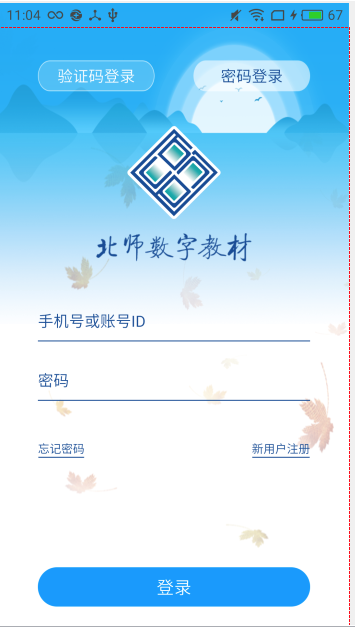
最开始的登录脚本:
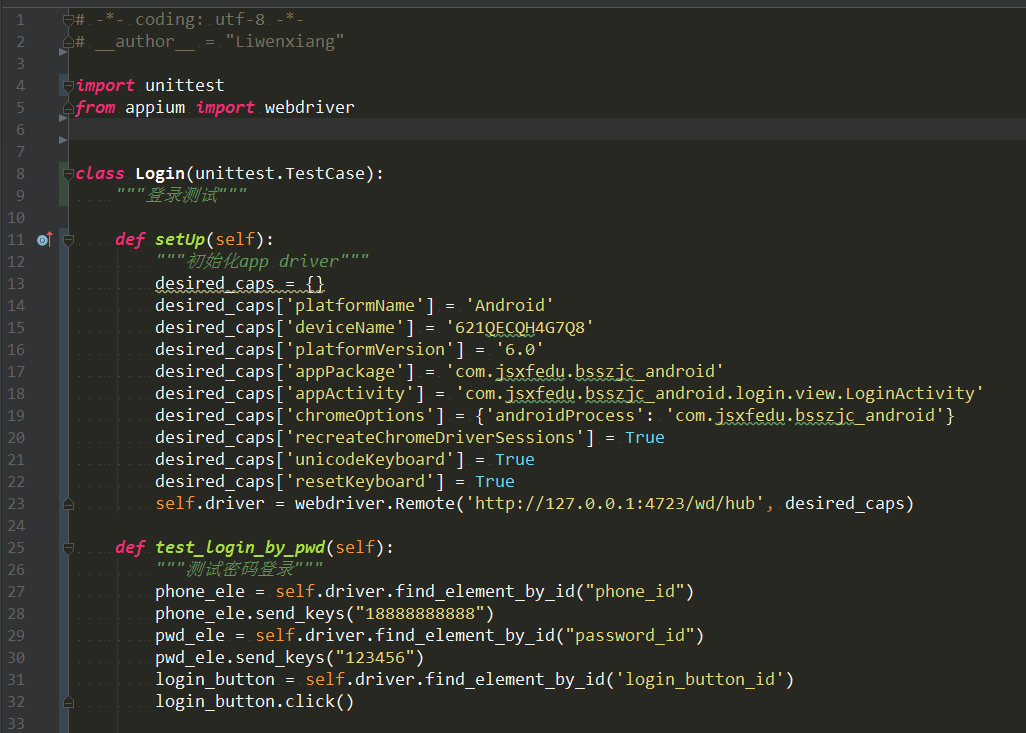
2. 对元素操作的公用方法进行封装
按照上述代码写了很多行,发现每次操作元素都要写同样的代码,一是啰嗦,二是工作量大,这样就要将重复高的操作抽象出来进行封装成类,及把元素定位,元素点击,元素输入、页面滑动等方法进行封装,如下代码:
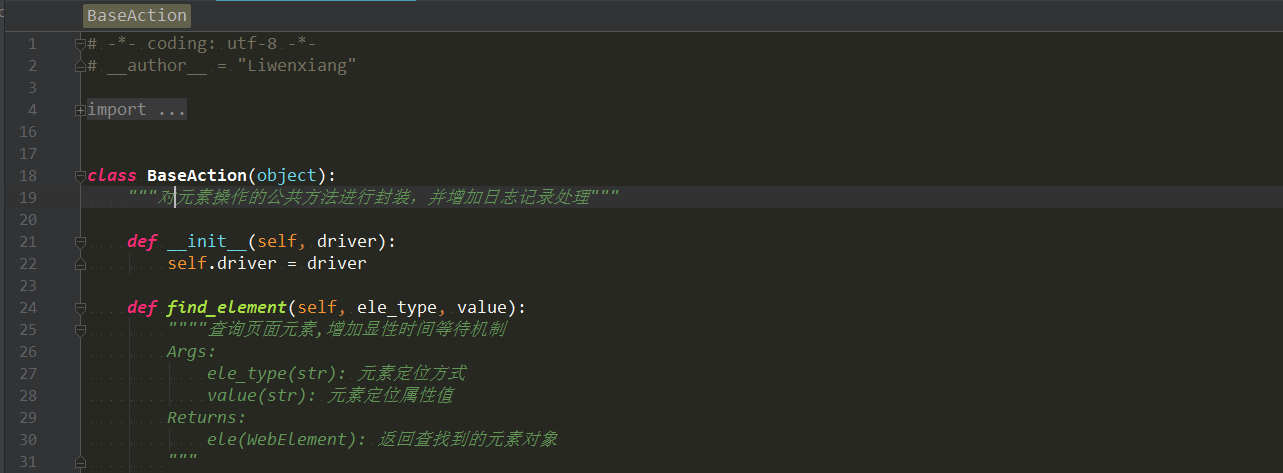
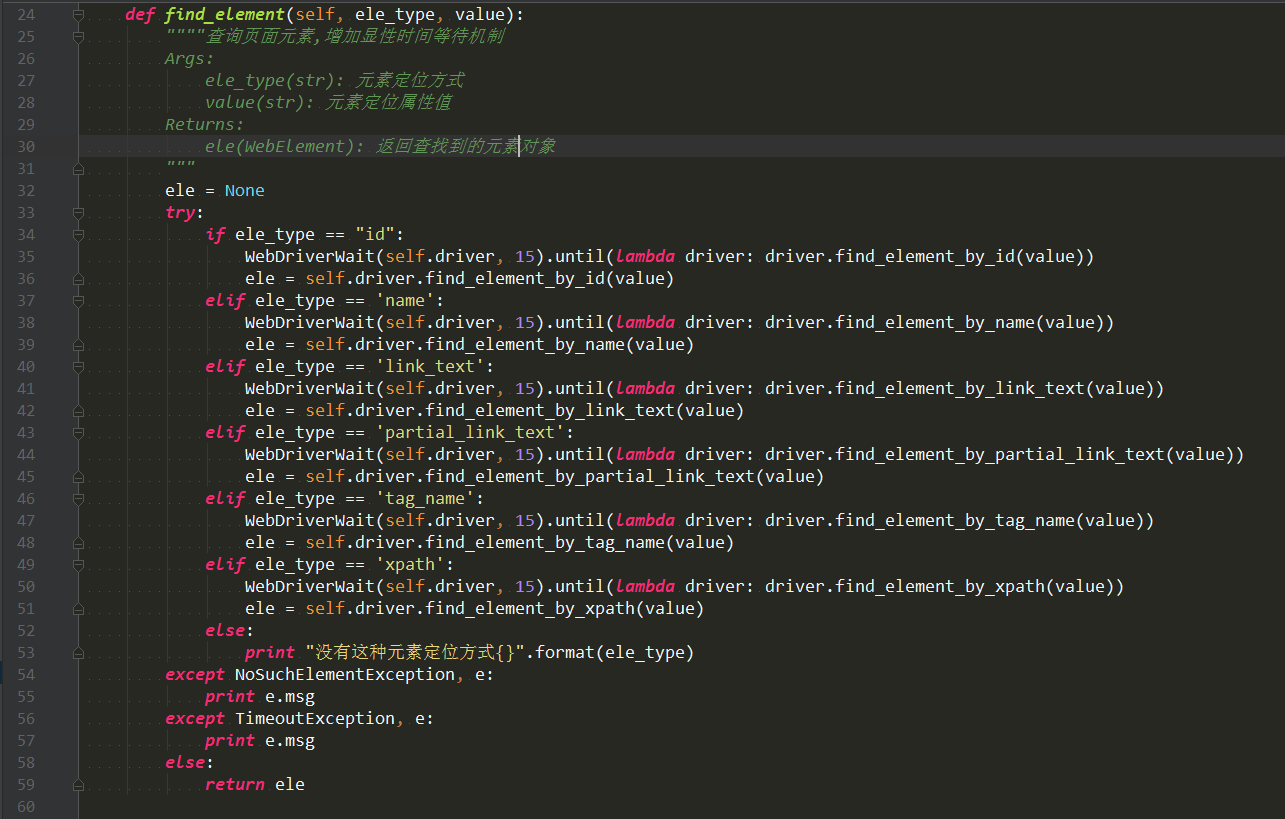
上述代码只是展示了查找元素的方法,在BaseAction类中封装元素对象的重用操作代码笔者就不贴出来,大家明白思路即可。
3. 测试代码和测试数据分离
开始测试数据还是写在测试代码中,如果用例多了,后期需要修改数据,这样只能在测试代码中修改,实际中没有这样维护代码的,所以需要将测试数据和代码分离,笔者选择ini配置文件存放数据。
那么问题来了,把数据放在ini配置文件中,在代码中怎样获取数据呢,这就需要将操作配置文件的方法封装成一个单独的类,即如下代码
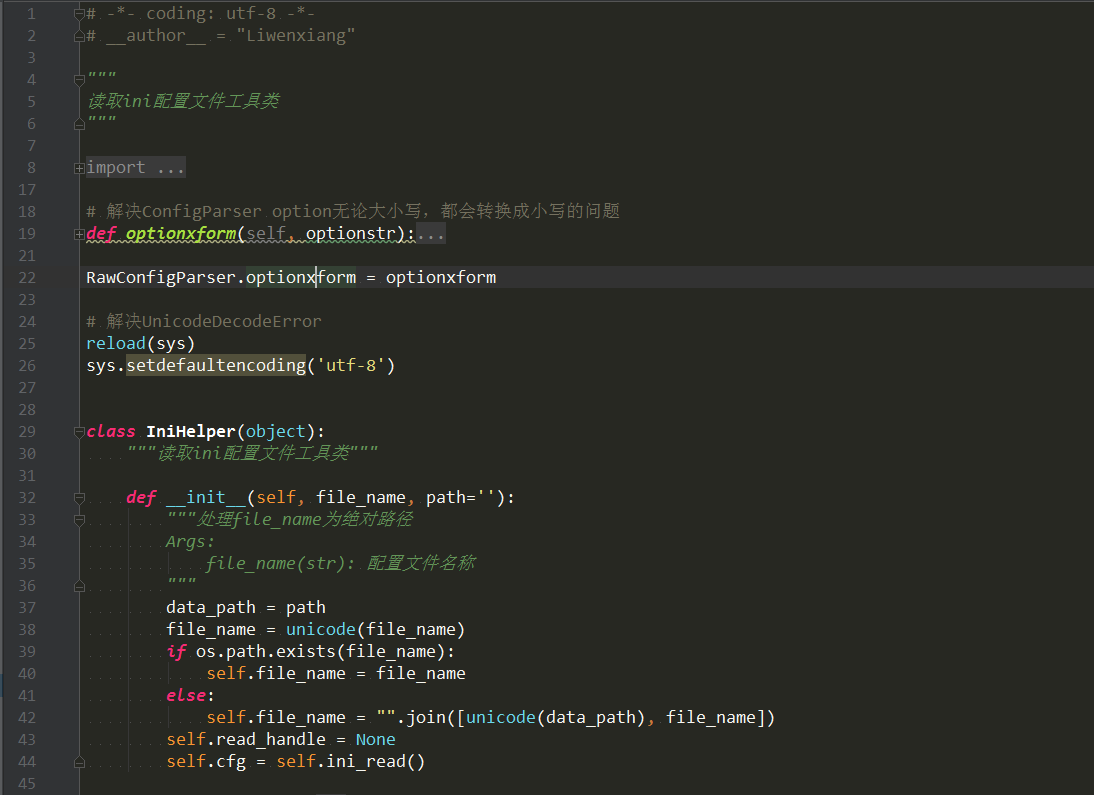
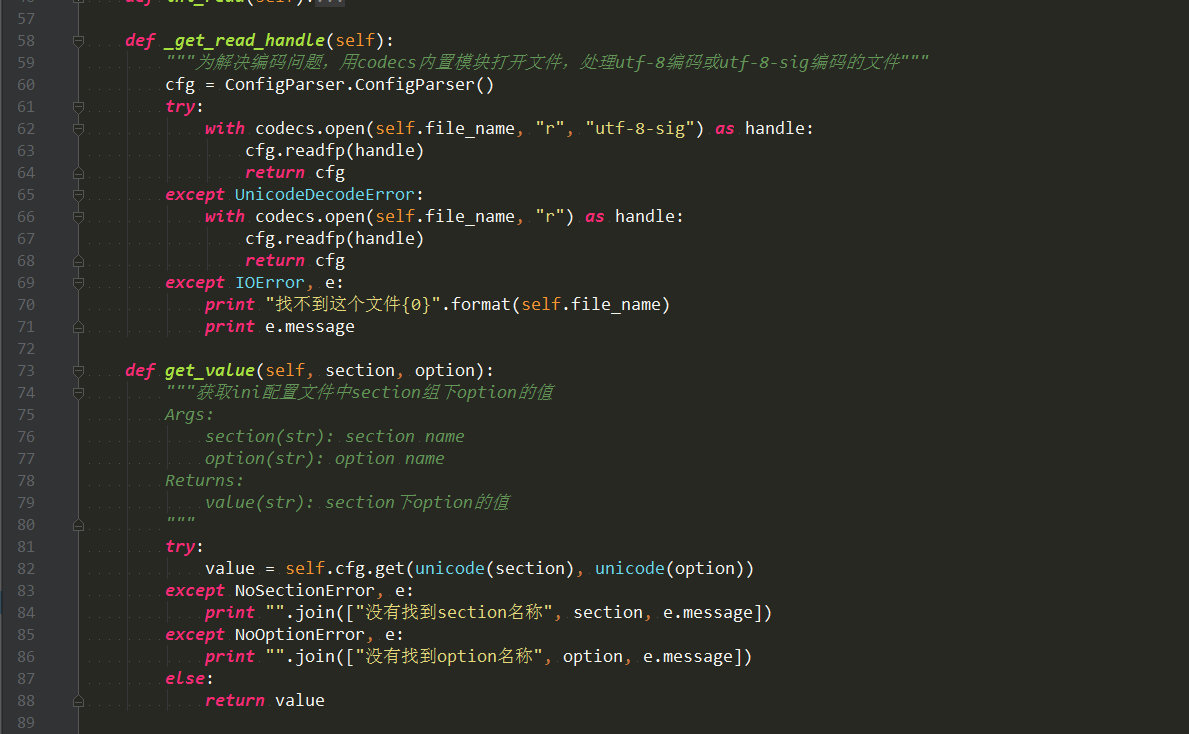
通过对元素操作公用方法的封装和测试代码和测试数据的分类,优化的脚本如下:
存放数据的ini配置文件:
app配置:
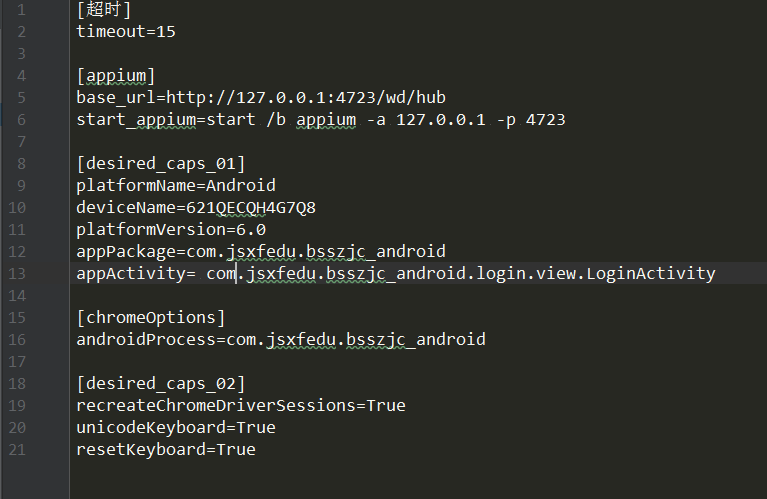
存放元素控件:
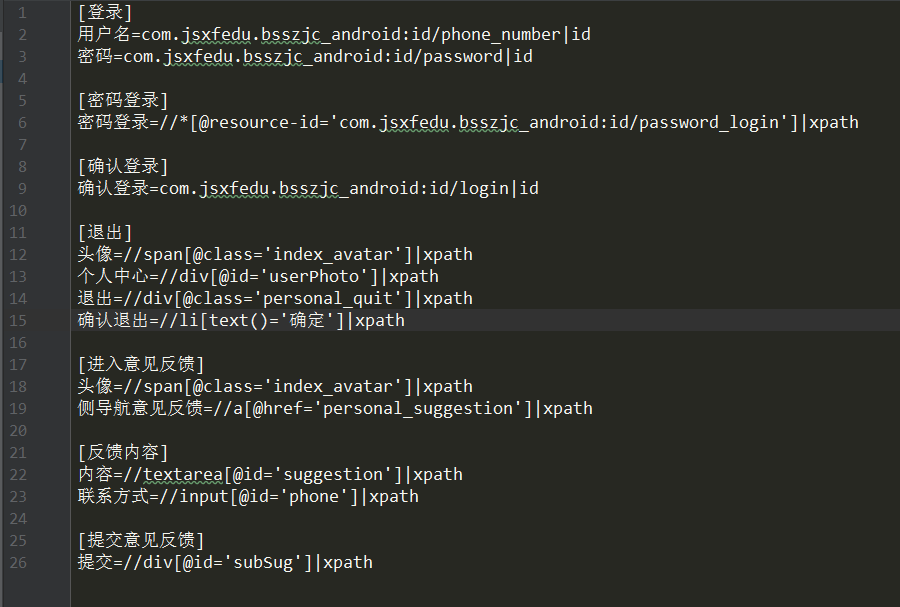
存放元素输入的数据:
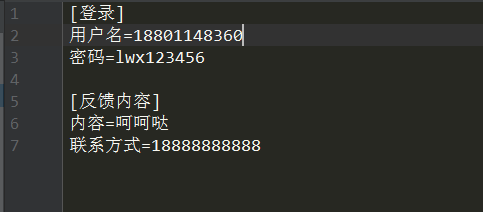
测试脚本:
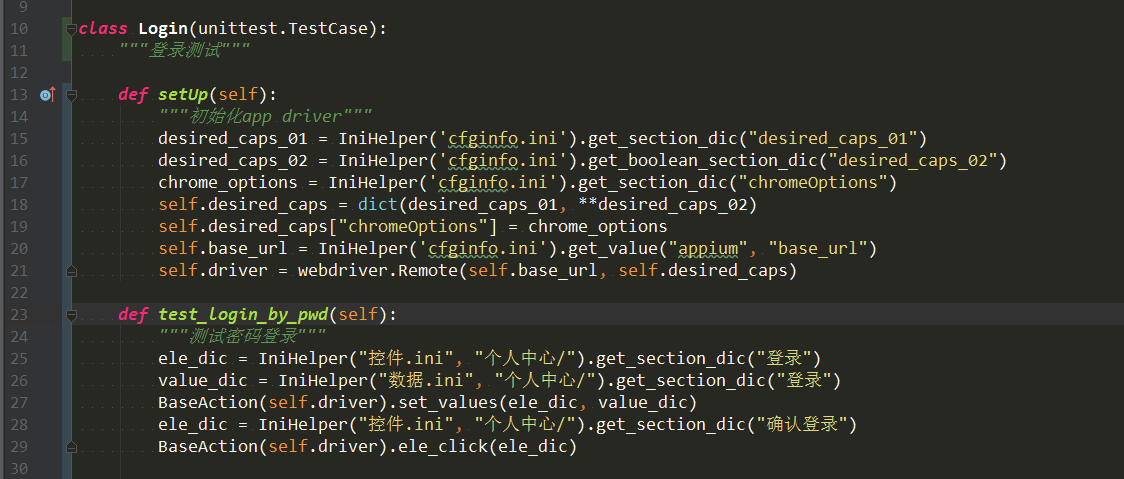
4. 通用的公用类封装
以上的脚本中,其实还缺少一些东西,如启动appiumsever,日志记录,发送邮件,数据库操作等,这几种操作都是框架公用的,所以单独封装成类,代码如下:
appiumsever类:
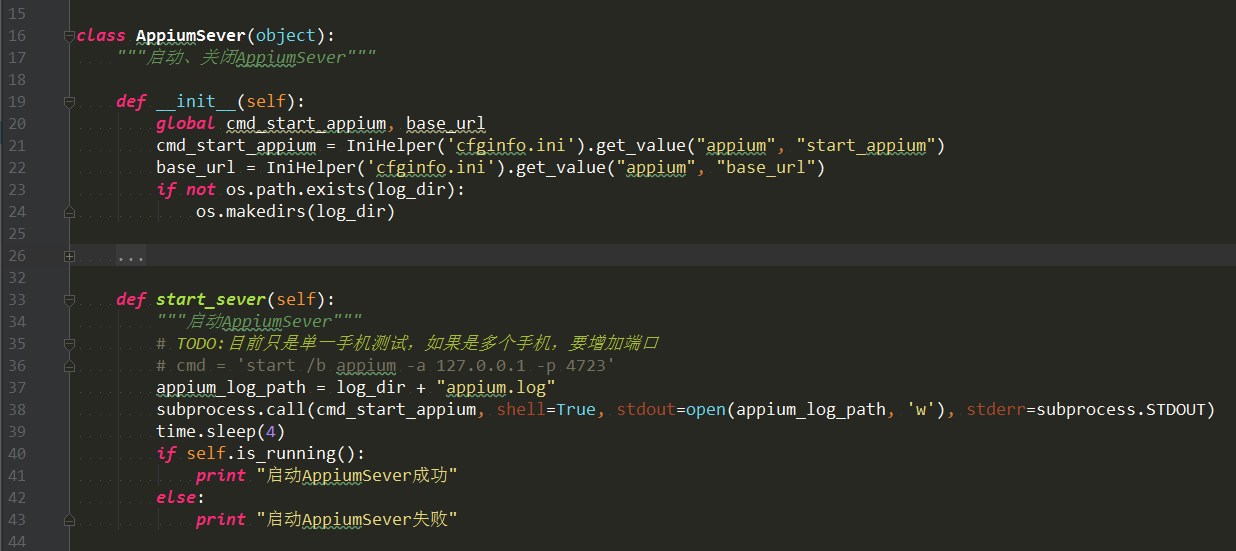
log工具类:
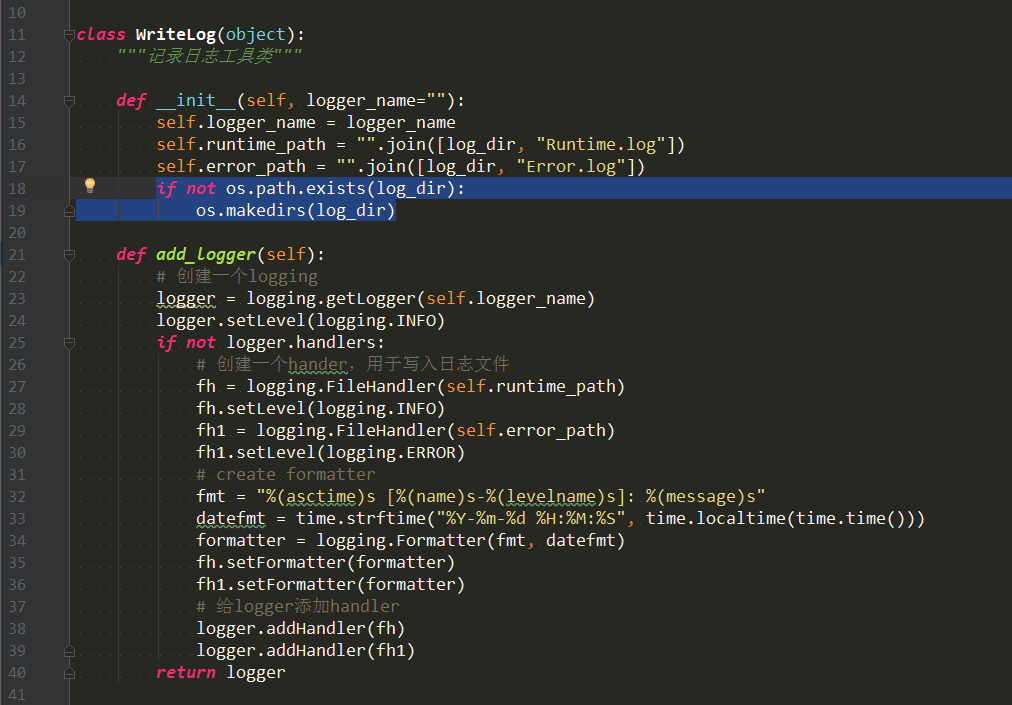
还有发送邮件类和数据库操作类笔者就不贴出来了,重在大家理解思路即可。
5. 笔者框架分层分享
现在在测试界吹嘘的分层自动化,意思就是把各种代码实现的类根据不同的功能进行分层,自动化测试框架包括的元素大致如下:
基于Appium框架运用python语言以及unittest单元测试框架,搭建的APP的UI自动化框架如下:
AppAuto/:
apk: 存放app的apk安装包
config: 存放配置文件以及测试数据,把所有的项目的配置均放在这里,用python支持较好的配置文件格式如ini等进行配置。
实现配置和数据与代码分离。
screenshot: 存放测试用到的图片以及测试时用例失败截图
log: 存放日志文件,包括运行时日志runtime.log、error.log和appium.log日志
report: 存放生成的html格式的测试报告文件
src:源码层
common层: 框架级公用方法库
chche.py: 缓存
dbsever.py: 数据库操作封装公用类
emailsever.py: 发送邮件服务封装公用类
confparser.py: 配置文件解析器
log.py: 日志记录工具
appiumsever.py: appium服务公用类
initappdriver.py: 初始化driver类
adbconnect.py: adb连接操作
...
(如果还有框架级别的公用方法,还可以在该层封装成类,通过面向对象的方式调用即可)
functions层: 用例级公用方法库(元素操作公用方法封装,基于PageObject模式对控件公用方法封装,常用业务操作封装)
eleaction.py: 封装元素操作的一些公共方法
login.py: 登录操作
...
(该层主要是封装用例层面的公用方法,常用的操作步骤,针对PageObject思想对不同类型的页面控件元素的操作封装等)
testcase层: 测试用例层
basecase.py: 测试用例基础类
testcase1.py: 测试用例1
...
runner层: 测试套件层
testrunner.py: 各种加载测试用例的方法封装,以及生成报告
run.py: 执行器,整个框架运行该文件即可
下面是笔者搭建的一个小框架,仅供参考:
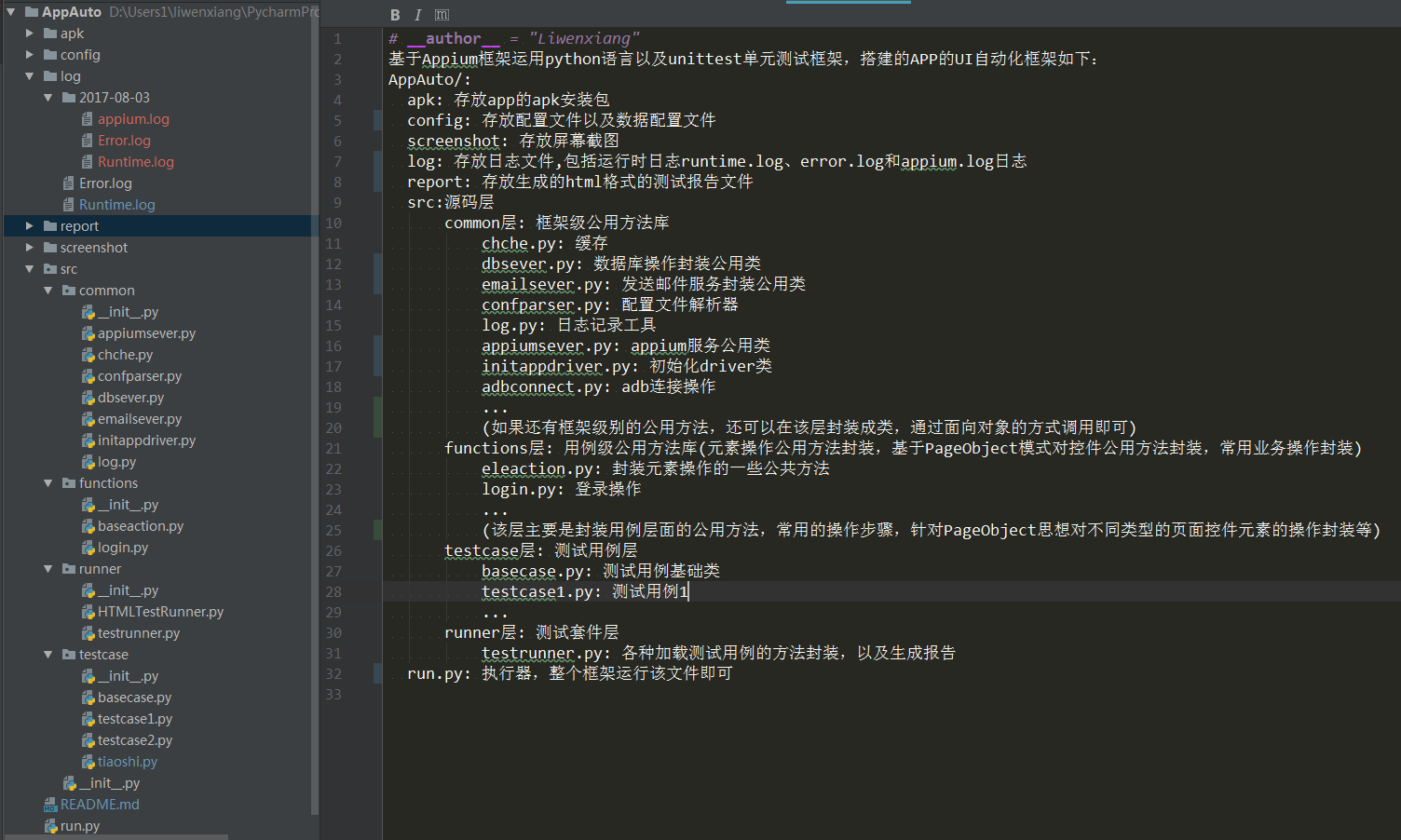
最后作为一位过来人也是希望大家少走一些弯路,如果你不想再体验一次学习时找不到资料,没人解答问题,坚持几天便放弃的感受的话,在这里我给大家分享一些软件测试的学习资源,希望能给你前进的路上带来帮助。

视频文档获取方式:
这份文档和视频资料,对于想从事【软件测试】的朋友来说应该是最全面最完整的备战仓库,这个仓库也陪伴我走过了最艰难的路程,希望也能帮助到你!以上均可以分享,点下方小卡片即可自行领取。






















 1000
1000

 被折叠的 条评论
为什么被折叠?
被折叠的 条评论
为什么被折叠?








